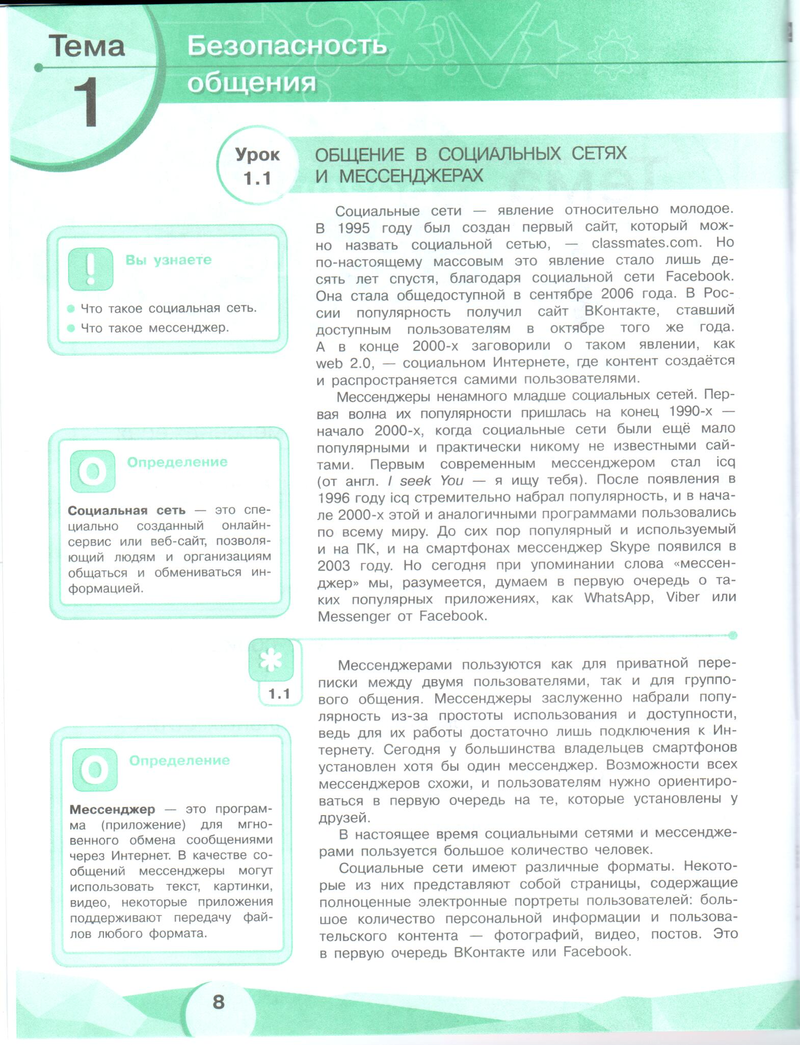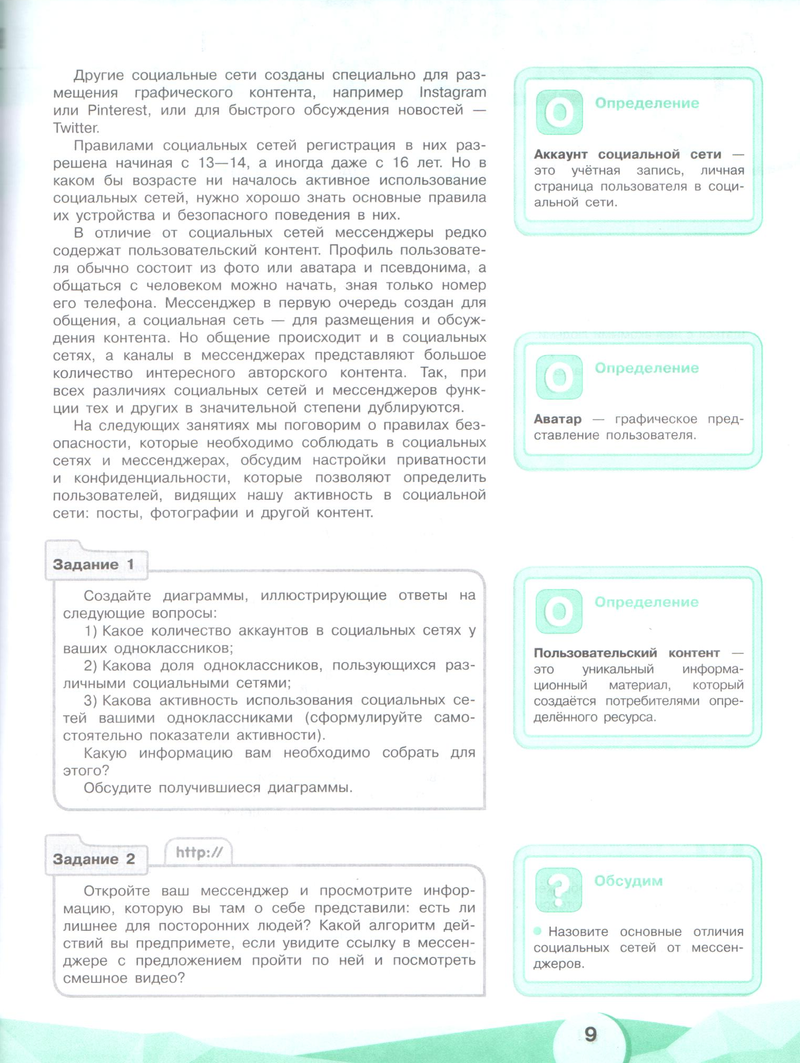Занятие №01: различия между версиями
Перейти к навигации
Перейти к поиску
pw>Безуглов Сергей |
м (13 версий импортировано) |
||
| (не показано 11 промежуточных версий 2 участников) | |||
| Строка 2: | Строка 2: | ||
{| | {| | ||
|- | |- | ||
| − | | | + | |<imagemap> |
| − | | | + | Файл:Наместникова Информационная безопасность (9).png|800px |
| + | default [http://wiki.nayanova.edu/isec/images/8/8a/%D0%9D%D0%B0%D0%BC%D0%B5%D1%81%D1%82%D0%BD%D0%B8%D0%BA%D0%BE%D0%B2%D0%B0_%D0%98%D0%BD%D1%84%D0%BE%D1%80%D0%BC%D0%B0%D1%86%D0%B8%D0%BE%D0%BD%D0%BD%D0%B0%D1%8F_%D0%B1%D0%B5%D0%B7%D0%BE%D0%BF%D0%B0%D1%81%D0%BD%D0%BE%D1%81%D1%82%D1%8C_%289%29.png] | ||
| + | </imagemap> | ||
| + | |<imagemap> | ||
| + | Файл:Наместникова Информационная безопасность (10).png|800px | ||
| + | default [http://wiki.nayanova.edu/isec/images/e/ed/%D0%9D%D0%B0%D0%BC%D0%B5%D1%81%D1%82%D0%BD%D0%B8%D0%BA%D0%BE%D0%B2%D0%B0_%D0%98%D0%BD%D1%84%D0%BE%D1%80%D0%BC%D0%B0%D1%86%D0%B8%D0%BE%D0%BD%D0%BD%D0%B0%D1%8F_%D0%B1%D0%B5%D0%B7%D0%BE%D0%BF%D0%B0%D1%81%D0%BD%D0%BE%D1%81%D1%82%D1%8C_%2810%29.png] | ||
| + | </imagemap> | ||
|} | |} | ||
| − | == Альтернативные файловые потоки == | + | == Альтернативные файловые потоки в Windows == |
| − | Альтернативные | + | * [[w:Альтернативные потоки данных|Альтернативные потоки данных (Википедия)]] |
| − | + | * Альтернативные файловые потоки создавались с целью обеспечения совместимости файловых систем. | |
| + | * Там могут хранится данные об авторе документа или иконка файла. | ||
| + | * Но они могут использоваться в целях нарушения безопасности. | ||
| − | + | Например можно спрятать отдельную строку текста или даже целый файл внутри другого файла. | |
| − | + | ||
| − | + | * Скопируйте папку PICS к себе на компьютер, но не на рабочий стол и не в документы. | |
| − | + | \\bs-2020\Public\isec\Занятия\002\PICS | |
| − | + | * В папке PICS на рабочем столе - 2 файла. | |
| − | + | {| | |
| − | + | |[[Файл:Logo.png|300px]] | |
| − | + | |[[Файл:Smile.png|300px]] | |
| − | + | |} | |
| − | + | ||
| − | + | * '''Открыть командную строку''' можно из проводника поместив курсор на место отображения адреса папки (для этого можно нажать F4) стерев всё, набрать три буквы: cmd и нажать Enter. | |
| + | [[Файл:Explorer-cmd.PNG|600px]] | ||
| + | * Чтобы поместить фразу (например VERY BIG SECRET) в альтернативный файловый поток файла картинки введите команду в командной строке | ||
| + | ** echo "VERY BIG SECRET" > smile.png:secret | ||
| + | * При просмотре содержимого каталога командой dir без дополнительных ключей изменение размера файла не заметно | ||
| + | ** Для того чтобы увидеть альтернативные файловые потоки файлов к команде необходимо добавить ключ /r | ||
| + | * Отобразить в консоли данные из альтернативного файлового потока можно командой more | ||
| + | ** more < smile.png:secret | ||
| + | * Вывести данные из альтернативного файлового потока в файл можно дополнив команду следующим образом | ||
| + | ** more < smile.png:secret > secret.txt | ||
| + | * Отобразить содержимое файла в консоли можно командой type + имя файла | ||
| + | ** type secret.txt | ||
| + | |||
| + | == Выполняемые команды == | ||
| + | [[Файл:Lesson-01-cmd.PNG|800px]] | ||
Текущая версия на 10:48, 13 октября 2020
Учебник М.С. Наместникова
Альтернативные файловые потоки в Windows
- Альтернативные файловые потоки создавались с целью обеспечения совместимости файловых систем.
- Там могут хранится данные об авторе документа или иконка файла.
- Но они могут использоваться в целях нарушения безопасности.
Например можно спрятать отдельную строку текста или даже целый файл внутри другого файла.
- Скопируйте папку PICS к себе на компьютер, но не на рабочий стол и не в документы.
\\bs-2020\Public\isec\Занятия\002\PICS
- В папке PICS на рабочем столе - 2 файла.

|

|
- Открыть командную строку можно из проводника поместив курсор на место отображения адреса папки (для этого можно нажать F4) стерев всё, набрать три буквы: cmd и нажать Enter.
- Чтобы поместить фразу (например VERY BIG SECRET) в альтернативный файловый поток файла картинки введите команду в командной строке
- echo "VERY BIG SECRET" > smile.png:secret
- При просмотре содержимого каталога командой dir без дополнительных ключей изменение размера файла не заметно
- Для того чтобы увидеть альтернативные файловые потоки файлов к команде необходимо добавить ключ /r
- Отобразить в консоли данные из альтернативного файлового потока можно командой more
- more < smile.png:secret
- Вывести данные из альтернативного файлового потока в файл можно дополнив команду следующим образом
- more < smile.png:secret > secret.txt
- Отобразить содержимое файла в консоли можно командой type + имя файла
- type secret.txt